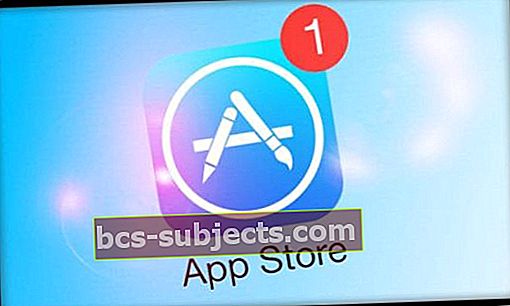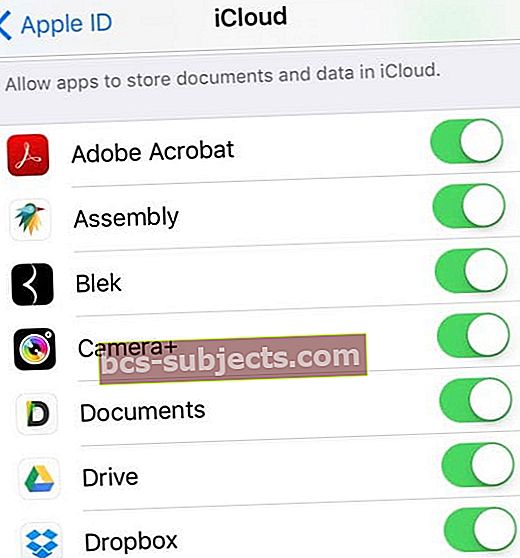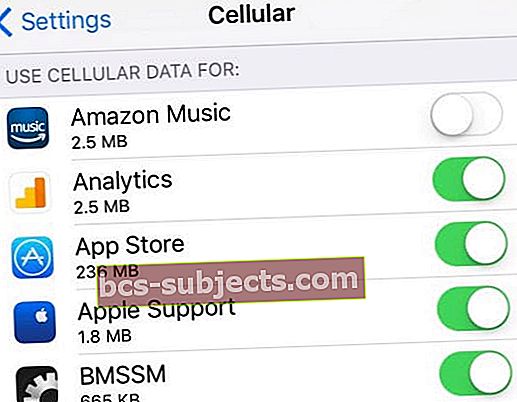Me kõik armastame oma iPhone'i värskendada uusimale ja parimale iOS-ile. Kuid mõnikord kaasneb täiendamisega ootamatute probleemide hind, mis vajavad tõrkeotsingut. Üks levinumaid probleeme, millest meie lugejad kuulevad, on rakenduste krahhid pärast värskendamist.

Sümptomid
Kui olete oma iOS-i täiendanud, kogevad teie iPhone või muud iDevices näiteks rakendust, mis ei reageeri (külmub) või kui rakendust puudutate, ei juhtu midagi. Kui proovite rakendust käivitada, on see teatud aja jooksul hangunud, ei reageeri ühele ekraanipuudutusele ja siis krahh. Kui see kõlab nagu sina, ilmnes rakenduse krahhi viga.

Mõnikord töötavad Apple'i kohalikud (sisseehitatud) rakendused nagu Safari, Messages ja Telefon hästi, teised aga ka mõned Apple'i rakendused nagu Pages, iTunes U, iBooks või Keynote ning paljud kolmandate osapoolte rakendused nagu Facebook, Twitter, Snapchat ja teised krahhi lühikese aja jooksul pärast käivitamist. Mõned lugejad teatavad isegi valgel või sinisel ekraanil kinnijäämisest. Ja see on väga masendav!
Õnneks on selle olukorra parandamiseks mõned asjad!
Õiguskaitsevahendid
Siin on, mida proovida oma iPhone'i või mis tahes teile kuuluva iDevice'iga
- Esiteks minge üle uuemale rakenduse pakkumisele. Avage App Store ja vaadake, kas teil pole veel rakenduse värskendusi, mida peate veel installima. Sel juhul laadige need värskendused alla ja installige need.
- Kui saate teate, milles palutakse nõustuda tingimustega, nagu need on muutunud, vajutage Nõustu
- Rakenduste värskendamise ajal ärge kasutage iDevice'i millekski muuks - olge kannatlik ja pange oma rakenduste värskendused prioriteediks
- Kui rakendused on alla laaditud ja installitud, käivitage kõik varem kokku kukkunud rakendused ja vaadake, kas need töötavad hästi ja lõpetage krahh
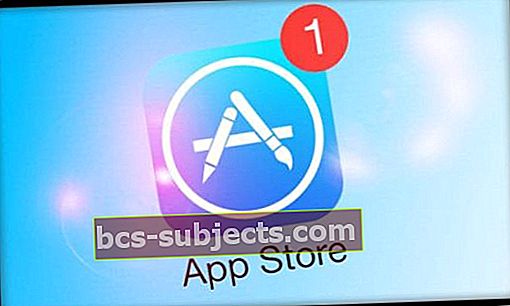
- Keela Exchange'i kontaktide sünkroonimine. Minema Seaded> Mail> Kontod> Valige Exchange'i (või Outlooki) konto> Lülita kontaktid välja
- Sundige iPhone'i lähtestamine. Hoidke toitenuppu ja kodu (või ilma mehaanilise koduta iDevices'i puhul helitugevuse vähendamise nuppu) koos, kuni ilmub Apple'i logo
- Kontrollige suvandeid Seaded> Üldine> Salvestusruum ja iCloudi kasutamine> Halda salvestusruumi ja veenduge, et teie iPhone'i kogu salvestusruum on vähemalt 10%
- Kui teil on vähem kui 10% vaba ruumi, vabastage nende näpunäidete abil ruumi
- Logige iCloudist välja. Kõigepealt tehke iCloudi või iTunes'i käsitsi varundamine. Seejärel minge menüüsse Seaded> Apple ID profiil> kerige alla ja logige välja
- Või logige iCloudist välja ainult tülikates rakendustes. Valige Seaded> Apple ID profiil> iCloud> Lülitage välja kõik regulaarselt krahhivad rakendused - need ei saa enam teie iCloudi kontole andmeid salvestada
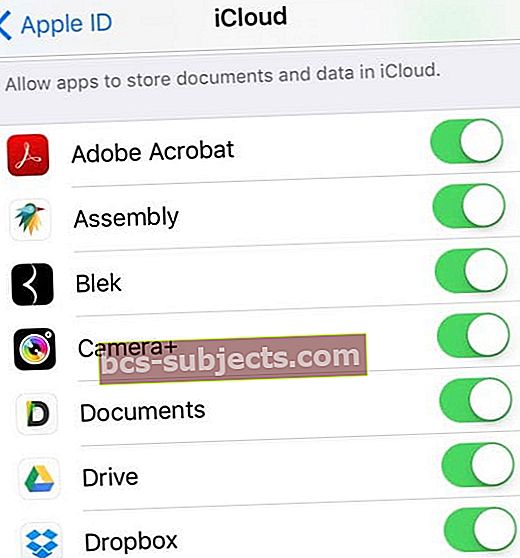
- Või logige iCloudist välja ainult tülikates rakendustes. Valige Seaded> Apple ID profiil> iCloud> Lülitage välja kõik regulaarselt krahhivad rakendused - need ei saa enam teie iCloudi kontole andmeid salvestada
- Installige probleemsed rakendused uuesti. Varundage iDevice, kustutage kõik regulaarselt kokku kukkuvad rakendused ja installige need uuesti App Store'ist
- Lülitage WiFi või mobiilne (mobiil) andmeside välja. Proovige WiFi asemel kasutada mobiilset (mobiilset) andmesidet.
- Valige Seaded> WiFi> Lülita välja
- Seejärel minge jaotisse Seaded> Mobiil> Mobiilne andmeside ja veenduge, et see oleks sisse lülitatud
- Järgmisena kerige jaotises Kasuta mobiilset andmesidet kõigi probleemirakenduste allapoole ja vahetage (pidage meeles, et need andmed lähevad arvesse teie igakuises jaotises)
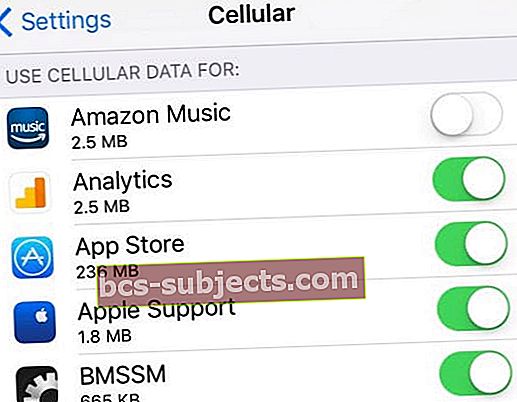
Viimane peatus (ed)
Kui ükski neist näpunäidetest teie iDevice'i puhul ei toimi, kaaluge taastamist. Kui te ei soovi seda protsessi läbida, võtke ühendust Apple'i toega või külastage kohalikku Apple Store'i või volitatud Apple'i remonditöökoda.

Pakkima
Jah, juhtub selliseid omapäraseid probleeme, eriti pärast iOS-i värskendusi. Loodetavasti töötas üks neist nõuannetest teie jaoks. Kui leidsite alternatiivi, jagage seda kõigiga ja lisame selle jaotisse Lugejate näpunäited.